
Jeśli z jakiegoś konkretnego powodu chcesz rozszerzyć możliwości, jakie dajesz swojemu komputerowi Mac, prawdopodobnie pomyślałeś: Jak mogę zainstalować system Windows 10 za pomocą asystenta Boot Camp? Tutaj wyjaśnimy dokładnie, jak możesz wykonać ten proces.
Boot Camp to narzędzie który jest standardem w wielu komputerach marki Apple. Dotyczy to tylko modeli, w których procesor pochodzi od firmy Intel. Dzięki temu programowi sprawimy, że proces będzie niezwykle szybki i prosty, a system Windows 10 będziemy mogli zainstalować w kilku krokach. Co zapewnia pewne zalety w porównaniu z systemem Mac.
Jak przygotować urządzenie do montażu?
Jak wiemy, Boot Camp umożliwia nam natywną instalację systemu Windows. Nie będziemy więc musieli uciekać się do maszyny wirtualnej ani emulować systemu w tym samym czasie, gdy uruchamiany jest komputer Mac. W przypadku tej instalacji należy wykonać szereg prostych czynności.
Przede wszystkim musimy pomyśleć o tym, ile miejsca przeznaczymy na instalację systemu. Dzieje się tak, ponieważ można to zrobić tylko raz i później Nie będziemy mogli tego zmienić, jeśli proces nie zostanie uruchomiony od zera. Zależy to również od ilości miejsca na dysku twardym komputera i ilości używanego systemu Windows.
W większości przypadków, gdy chcesz zainstalować tego typu rzeczy, jest to uruchomienie pewnych programów, które nie są dostępne w systemie Mac OS. Musisz więc wziąć pod uwagę rodzaj programu. Dzieje się tak, ponieważ istnieją aplikacje, które potrzebują dużo wolnego miejsca, aby móc działać. Więc będziesz musiał przydziel co najmniej od 80 GB do 250 GB dla tej partycjiZależy to również od ograniczeń samego dysku.
Jeśli Twój komputer nie ma dużo wolnego miejsca, możesz trochę zrobić, odinstalowując niektóre programy, których nie używasz często. Dzięki temu proces będzie znacznie bardziej optymalny i szybszy.
Kroki, aby rozpocząć instalację systemu na komputerze Mac
W zależności od modelu komputera Mac będziesz musiał zainstalować system na pamięci wymiennej. Zaleca się, aby miał co najmniej 8 GB miejsca ponieważ system Windows 10 ISO jest zwykle nieco ciężki. Możesz przygotować pendrive’a formatując go tak, aby usunąć dowolny plik, którego nie będziemy używać.
W takich przypadkach możesz utworzyć dysk dla instalacja z samego Boot Camp. Klikając na stwórz dysk, jeśli twój komputer ma opcję automatycznej instalacji, nie będziesz potrzebować USB i będziesz musiał tylko pobrać obraz ISO systemu z jego oficjalnej strony internetowej. W obu przypadkach będziesz musiał otworzyć narzędzie Boot Camp i otworzyć obraz z tego miejsca, a następnie musisz przydzielić miejsce na dysku i kliknąć dalej.
W ten sposób program zacznie pobierać niezbędne dodatki, aby nowy system działał płynnie i działał idealnie. Po wykonaniu tej czynności komputer uruchomi się ponownie i uruchomi się automatycznie po instalacji systemu Windows. Stąd wykonamy instalację, wystarczy postępować zgodnie z instrukcjami instalatora. Z poddaniem się kilkukrotnie to wystarczy.
Po zakończeniu będziemy mogli nazwać sprzęt i komputer ponownie się zrestartuje. Tym razem uruchomi się ponownie w systemie Windows 10, aby zakończyć pobieranie niezbędnych dodatków i instalację systemu. Pamiętaj, że zawsze możesz automatycznie ponownie uruchomić komputer na komputerze Mac przed systemem Windows.
Ostatnie kroki do zakończenia instalacji
Gdy instalator zakończy pracę, ponownie uruchomi urządzenie i w końcu załaduje pulpit. Stąd będziemy musieli otworzyć Boot Camp, aby pobrać dziwną niezbędną bibliotekę.
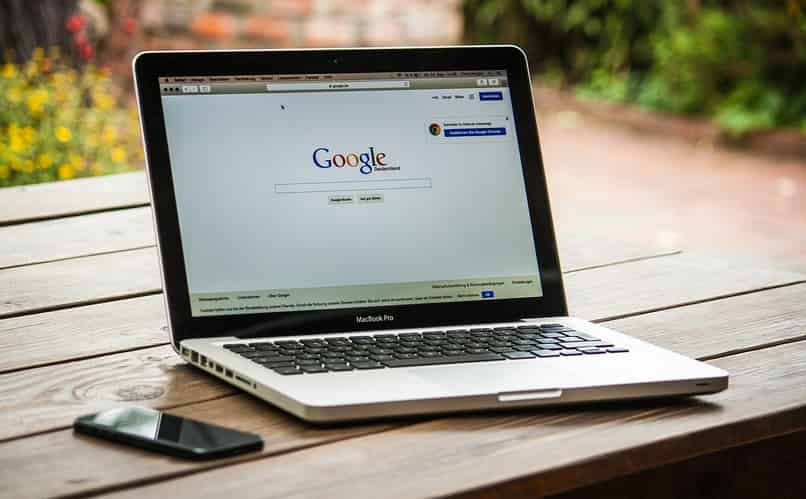
Ten proces będzie zależał od Twojego Internetu, więc może być bardzo szybki. Po jego zakończeniu będziesz mógł całkowicie swobodnie korzystać z systemu i będziesz mógł przeprowadzić na nim dowolny rodzaj instalacji.
Jak powiedzieliśmy na początku już w tym miejscu Nie będzie można dodać ani zmniejszyć miejsca przydzielonego dla tego systemu. Jeśli więc zabraknie Ci miejsca, wystarczy usunąć niektóre pliki lub ponownie zainstalować od zera.

